
特別支援学校教員がiPadのジェスチャ機能をキャンセルしてみた
先日(1月6日土曜日)、本校PTA主催の「ICT活用サークル」活動のお手伝いをしてきました。「ICT活用」なんてちょっと良い感じの名称がついてますが、これは「目標」で実態は「パソコンやタブレット、スイッチおもちゃなど支援機器を体験してみましょう。の会」だったりします。でも、「これで、ええよね。」と会長さんといつも話しています。とにかく、「子どもたちと保護者が支援技術に親しんで楽しむ。」ことが大切だね、という立ち位置です。(もちろん、そこには教員も含まれています。教員が支える側、提案する側に回れたら、理想なんですが、みんなが皆、突然そんなことにはならないので、先生たちにも息長く、関わってもらいたい、と思っています。)
今回、私は「DropTapのミニミニ体験会」を担当させていただきました。前回も「DropTapのミニミニ体験会」は前回も開催させていただいたのですが、後で聞いた感想では「もっとゆっくりじっくり体験したかった。」「個人的に聞きたいことがあった。」などの声が聞かれました。なので、今回はこちらから一方的に喋る時間と同じくらい、フリー体験の時間を作り、皆さんにDropTap体験を楽しんでもら」ったり、「質問や悩みを一緒に考え」たりする時間を作りました。
そこで今回のお題に繋がるお悩み相談がありました。
「たくさんの指でiPadに触れてしまうので、思った操作ができなかったり、APP.が変わったりしてしまう。
APP.を変更できないようにするために、アクセスガイドを使う方法は知っていますが、ちょっとその度に設定するのが…」
というお悩みでした。

設定>アクセシビリティ>アクセスガイド
確かに、本校で上肢の粗大な動きが可能でも、それぞれの指の動きが分化しているという児童生徒は、それほど多くはなく、このことは共通の課題だったりします。今回私は以前手に入れた
「闘病した医師からの提言 iPadがあなたの生活をより良くする」
に
「『効率的なジェスチャ』と『4本または5本指のジェスチャ』を無効にする」
という記述がありました。そこで、これを試してもらうことにしました。

設定>マルチタスクとジェスチャ
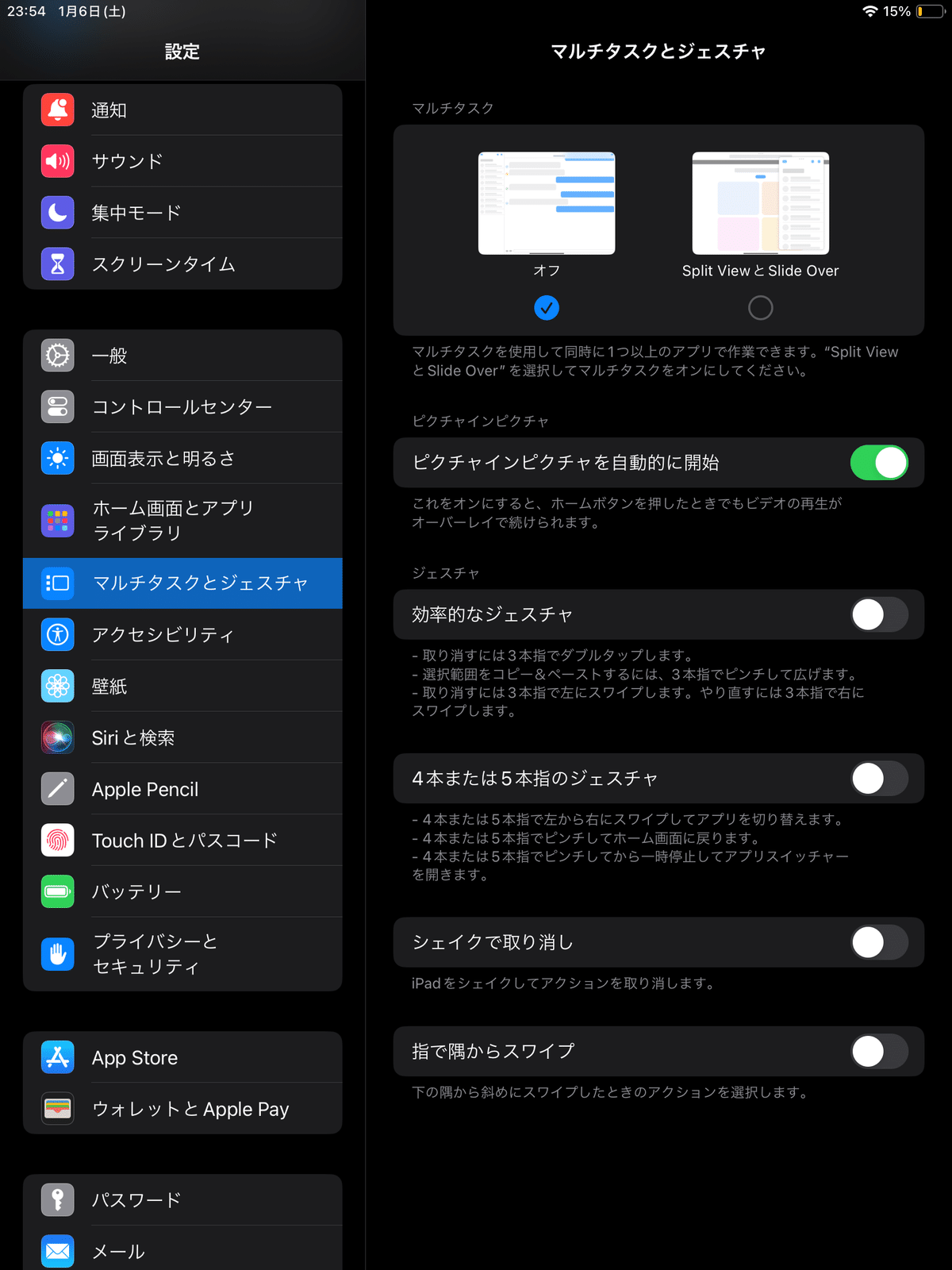
設定>マルチタスクとジェスチャ
さて、結果はまたなのですが、その他に
・DropTapのボードに合わせたガードを作る
・タッチペンを使う
などの方法が考えられますね。
ジェスチャのキャンセルで上手くいかなかったら、これらの方法を提案してみよう、と思います。
この記事が気に入ったらサポートをしてみませんか?
